Google Chromecast a trouvé sa place dans un grand nombre de maisons intelligentes aujourd'hui. Il s'agit d'une technologie conçue par Google qui utilise notre WiFi et nous permet de lancer différents fichiers multimédias de nos appareils mobiles aux téléviseurs et haut-parleurs compatibles Google Chrome.
Bien que cela semble merveilleux, il existe des situations où nous pouvons rencontrer des problèmes avec notre appareil Chromecast. L'état du dispositif Chromecast est indiqué par les lumières LED dessus. L'une de ces indications LED est la lumière blanche de Chromecast clignotant et sans signal.

Il est bon de savoir que nous pouvons faire quelque chose pour résoudre ce problème, mais nous devons d'abord comprendre ce que notre Chromecast essaie de nous dire.
Que signifie la lumière blanche clignotante Chromecast, aucun signal?
Quelle que soit la génération de Chromecast que vous utilisez ou si vous avez un Chromecast avec Google TV, il y a une lumière LED indiquant l'état actuel de l'appareil. Et si vous remarquez qu'il clignote un blanc, l'explication officielle est que Chromecast est déconnecté ou doit être configuré.
Eh bien, nous pouvons dire que cela aide un peu, alors maintenant nous allons décrire les solutions les plus fréquemment utilisées qui ont aidé les autres à se débarrasser du problème et à profiter de leur Chromecast comme auparavant.
Comment réparer la lumière blanche clignotante de Chromecast sans signal?
Les solutions suivantes sont celles qui ont aidé différents utilisateurs à se débarrasser de la lumière blanche clignotante sur leur chromecast. Alors, prenez votre temps et essayez ceux-ci un par un.
Déconnecter et tout reconnecter
Une connexion lâche peut être un vrai problème principalement parce que nous ne pouvons pas le remarquer facilement. C'est pourquoi nous recommandons de déconnecter chaque connexion à partir du port HDMI à l'arrière du téléviseur, le câble USB sur l'appareil Chromecast, les deux extrémités du câble d'alimentation jusqu'à ce que vous atteigniez la prise électrique.
Mauvais signal wifi? Les rapprocher
Dans le cas où votre routeur WiFi et votre chromecast sont trop loin les uns des autres, il est possible que le signal WiFi soit médiocre . Cela peut se produire si vous avez déplacé votre routeur vers une position différente ou le périphérique Chromecast. Si c'est le problème, essayez de rapprocher le Chromecast du routeur sans fil et vice versa.
Vous pouvez également essayer de repositionner votre chromecast à l'aide d'un extenseur HDMI. Peut-être qu'il ne reçoit pas bien le signal sans fil car il est généralement placé derrière le téléviseur dans une armoire. Un extenseur HDMI vous permettra de placer le chromecast en meilleure position.
Vérifiez l'entrée
Appuyez sur le bouton d'entrée de la télécommande de votre téléviseur. Dans le menu du téléviseur, vérifiez si l'entrée correcte est sélectionnée. Si ce n'est pas le cas, accédez à la bonne à l'aide des touches haut / bas et cliquez sur OK pour confirmer la sélection.
Pendant que vous êtes ici, essayez de connecter votre Chromecast à un autre port HDMI. La plupart des téléviseurs aujourd'hui sont livrés avec plus d'un port HDMI, alors essayez de le connecter à l'autre et sélectionnez-le dans les paramètres d'entrée.
Changer la source d'alimentation
La plupart des gens utilisent le port USB sur leur téléviseur pour alimenter le Chromecast. Si vous rencontrez la lumière clignotante blanche et aucun problème de signal, essayez d'utiliser une autre source d'alimentation pour votre chromecast ou connectez-la à un adaptateur d'alimentation séparé.
Redémarrez votre réseau
La plupart des problèmes que nous avons avec les appareils électroniques aujourd'hui peuvent être résolus avec un simple redémarrage. Dans ce cas, nous vous recommandons de redémarrer votre réseau, cela comprend à la fois le modem et le routeur . L'ensemble du processus est assez simple et, dans la plupart des cas, c'est une solution de travail. Alors, essayons-le!
Débranchez le modem de la source d'alimentation, et au cas où il a une batterie, déconnectez-le également. Après cela, déconnectez le routeur de la source d'alimentation. Laissez-les déconnectés pendant quelques minutes, puis connectez d'abord le modem. Connectez également la batterie s'il y en avait un. Allumez-le et attendez qu'il se stabilise. Après cela, connectez le routeur à la source d'alimentation et allumez-le. Une fois qu'il démarre complètement, vérifiez si vous pouvez connecter votre chromecast et l'essayer. Si cela ne résout pas le problème, essayez ce qui suit.
Redémarrez votre téléviseur
Nous avons expliqué pourquoi vous devriez redémarrer vos appareils lorsque vous arrivez à un certain problème. Tout comme avant de recommander de désactiver votre téléviseur. Débranchez-le de la source d'alimentation. Donnez-lui un peu de temps, puis branchez-le. Allumez-le et testez votre chromecast.
Les services de localisation sont-ils allumés?
Vérifiez si votre smartphone est à l'origine du problème - assurez-vous que les services de localisation sont allumés. Autoriser les services de localisation est requis pour que l'application domestique accéde à votre WiFi et pour pouvoir se connecter à l'appareil Google.
Si vous utilisez un iPhone , déverrouillez-le. Ensuite, appuyez sur l'icône des paramètres , faites défiler jusqu'à la confidentialité et appuyez dessus. Vous verrez les services de localisation en haut. Assurez-vous qu'il en dit sur .
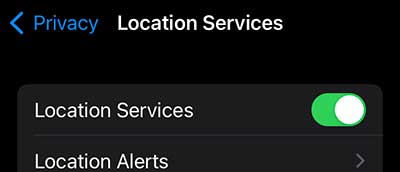
Si vous utilisez un appareil Android , déverrouillez-le. Ensuite, appuyez sur l'icône des paramètres , puis sur place . Assurez-vous que le bouton bascule est réglé sur ON .
Réinitialisez votre chromecast aux paramètres d'usine
Une réinitialisation d'usine doit effacer tout problème logiciel qui empêche votre Chromecast de fonctionner correctement. Ce processus reviendra votre Chromecast en paramètres par défaut d'usine et vous devrez le remettre en place.
Voici un guide détaillé sur la façon de réinitialiser le chromecast aux paramètres d'usine . Prenez simplement votre temps et faites-le correctement.
Lecture recommandée:
- Chromecast Orange Light: Comment le réparer en quelques minutes
- Que faire si Roku ne se connecte pas à un réseau sans fil? (9 correctifs faciles)
- Comment connecter Roku TV au Wi-Fi sans éloignement? (3 solutions de contournement faciles)
- Comment connecter Anycast au Wi-Fi?
- Comment mesurer la force du signal Wi-Fi? (Expliqué)
Contacter le soutien
Si vous avez essayé les suggestions présentées ci-dessus et que rien n'a aidé, il est recommandé de contacter le support Chromecast. Vous pouvez les appeler et essayer d'expliquer le problème en détail. C'est certainement le moyen le plus fiable de corriger le blanc clignotant Chromecast, pas de problème de signal . Avec leur aide, nous sommes sûrs que cela ne prendra pas longtemps jusqu'à ce que vous ayez votre chromecast opérationnel comme avant.
Derniers mots
Espérons que l'une des solutions décrites dans cet article vous a aidé à réparer la lumière clignotante blanche sur votre chromecast. Nous espérons certainement que ce n'est pas le dernier, mais cela n'a pas vraiment d'importance si c'est le cas. Le point principal est que votre chromecast fonctionne à nouveau correctement. Essayez de vous rappeler ce qui vous a aidé cette fois. Il y a de bonnes chances que cela vous soit utile si ce problème apparaît à l'avenir.
